
Die 4 besten Methoden zum Zurücksetzen des iPhone auf die Werkseinstellungen ohne Passwort / Passcode

Die Verwendung eines Passworts ist der zuverlässigste und beste Weg, um Ihr iPhone zu schützen. Nicht nur das, es ist auch eine hervorragende Sicherheitsmaßnahme gegen neugierige Blicke. Aber was passiert, wenn Sie das Passwort vergessen, der Bildschirm nicht funktioniert oder das iPhone deaktiviert ist? Sie werden sicherlich nicht mehr auf das Telefon zugreifen können. Aber keine Sorge. Obwohl Sie nicht auf das iPhone zugreifen können, gibt es immer noch eine Möglichkeit, es zurückzusetzen und es wieder zum Laufen zu bringen. Machen Sie sich also keine Sorgen; Befolgen Sie einfach diese Anleitung genau, um zu erfahren, wie Sie das iPhone ohne Passwort zurücksetzen können.
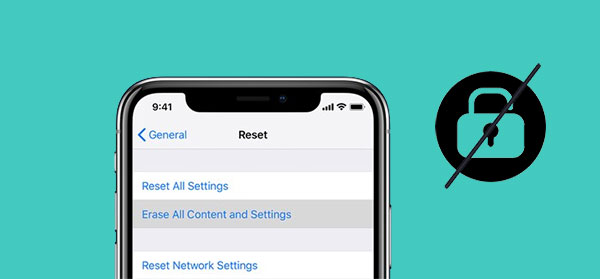
Bevor wir beginnen, ist es gut, dass Sie wissen, was ein Zurücksetzen auf die Werkseinstellungen ist. Durch das Zurücksetzen auf die Werkseinstellungen werden alle Informationen auf Ihrem iPhone gelöscht, z. B. Kontakte, Einstellungen und E-Mails. Auch wenn Sie die Daten aus dem iCloud-Backup wiederherstellen können, können Sie nicht auf die Daten Ihres iPhones zugreifen, wenn Sie es nicht aktiviert haben. Es wird daher dringend empfohlen, dass Sie Ihre iPhone-Daten sichern , bevor Sie fortfahren.
Jetzt wissen Sie bereits, was ein Zurücksetzen auf die Werkseinstellungen ist. Hier sind einige Situationen, die Sie dazu bringen können, Ihr iPhone zurückzusetzen.
* Sie haben das Passwort viele Male eingegeben und jetzt ist Ihr iPhone deaktiviert.
* Sie möchten Ihr iPhone verkaufen, aber nicht möchten, dass Ihre Daten kompromittiert werden.
* Das iPhone klebt auf dem Apple-Logo.
* Sie haben ein Telefon gekauft, aber es ist mit einem Passcode gesperrt, der vom Vorbesitzer festgelegt wurde
* Das iPhone wird immer wieder heruntergefahren und neu gestartet
Du magst vielleicht:
Wie gebe ich WhatsApp-Speicher auf dem iPhone 14/13/12/Xs/X/8/7 frei?
Das iPhone wird nicht aktualisiert? Hier erfahren Sie, wie Sie das Problem beheben können!
Kommen wir nun zum Hauptteil. Es gibt verschiedene Methoden, um das iPhone ohne Passcode wiederherzustellen, und wir werden Ihnen die wichtigsten Methoden vorstellen, mit denen Sie Ihr Gerät wieder zum Leben erwecken können.
iTunes lädt nicht nur Dateien von den Medien herunter und spielt sie ab, sondern verfügt auch über die Wiederherstellungsfunktion, um ein iPhone zurückzusetzen und alle Einstellungen und Daten zu löschen. Bevor Sie diese Funktion verwenden können, müssen Sie Ihr Gerät jedoch zunächst in den Wiederherstellungsmodus versetzen. Der Wiederherstellungsmodus ist eine grundlegende Fehlerbehebungsfunktion für iPhones, mit der Benutzer den Finder oder iTunes über den Computer verwenden können, um iPhone-Probleme zu beheben. Wenn sich Ihr iPhone im Wiederherstellungsmodus befindet, können Sie die Wiederherstellungsfunktion in iTunes verwenden, um ein iPhone ohne Passwort auf die Werkseinstellungen zurückzusetzen.
Schritt 1. Schalten Sie Ihr Gerät zuerst aus, indem Sie dies tun.
- Halten Sie die Seitentaste und die Leiser-Taste gedrückt, bis Sie den Schieberegler zum Ausschalten sehen (iPhone 8/8 Plus/X und höher)
- Halten Sie die Seitentaste gedrückt, bis Sie den Schieberegler zum Ausschalten sehen (iPhone 7/7 Plus/6s/6)
- Halten Sie die obere Taste gedrückt und lassen Sie sie los, wenn Sie den Schieberegler zum Ausschalten sehen.

Schritt 2. Versetzen Sie das iPhone in den Wiederherstellungsmodus, indem Sie;
Drücken Sie lange auf die Seitentaste für iPhone 8 und höher, drücken Sie lange auf die Leiser-Taste für iPhone 7 und höher und für iPhones der Generation 1 drücken Sie lange auf die Home-Taste. Halten Sie die rechten Tasten gedrückt und lassen Sie sie los, wenn der Bildschirm für den Wiederherstellungsmodus angezeigt wird.
Schritt 3. Stellen Sie das Gerät wieder her
1. Starten Sie iTunes auf Ihrem Computer und es wird eine Popup-Benachrichtigung angezeigt, die darauf hinweist, dass Ihr Gerät ein Problem hat, das wiederhergestellt oder aktualisiert werden muss. Tippen Sie auf die Schaltfläche "Wiederherstellen".

2. Wenn Sie fertig sind, klicken Sie auf "Wiederherstellen &; Aktualisieren".
3. Ein Fenster mit der Meldung "iPhone Software Update" wird angezeigt. Tippen Sie auf "Weiter" und dann auf "Bedingungen zustimmen".
4. Tippen Sie nach dem Herunterladen der Software auf die Schaltfläche "Wiederherstellen", um die neueste Version von iOS auf dem Gerät zu installieren.
5. Dann extrahiert iTunes die Software und bereitet die Wiederherstellung des Telefons vor.
6. Das Gerät wird nach Abschluss des Vorgangs automatisch neu gestartet.
Find My iPhone ist ein integrierter Dienst, mit dem Benutzer aus der Ferne auf ihre Geräte zugreifen können. Dennoch ist diese Funktion praktisch, falls Ihr iPhone gestohlen wird oder verloren geht. Dies ist aber auch der bequemste Weg, um Ihr iPhone zurückzusetzen, um das Passwort zu löschen. Sie müssen sich bei Ihrem iCloud-Konto anmelden, um diese Aktivität auszuführen. Sie sollten jedoch die Anmeldeinformationen Ihres iCloud-Kontos und die Funktion "Mein iPhone suchen" auf Ihrem iPhone aktiviert haben.
Tun Sie dies, um das iPhone ohne Passwort über die Funktion "Mein iPhone suchen" hart zurückzusetzen.
1. Verwenden Sie Ihren bevorzugten Browser, gehen Sie zu iCloud.com und melden Sie sich mit der richtigen Apple-ID und dem richtigen Passwort an.
2. Klicken Sie nach der Anmeldung auf die Schaltfläche "Mein iPhone suchen" und melden Sie sich erneut an.
3. Klicken Sie auf die Registerkarte "Alle Geräte" und wählen Sie das Gerät aus, das Sie zurücksetzen möchten.
4. Tippen Sie auf "iPhone löschen" und bestätigen Sie dann, indem Sie im Popup-Fenster auf "Löschen" klicken. Auch hier müssen Sie Ihre ID und Ihr Passwort eingeben.

5. Sie erhalten einen Bestätigungscode, den Sie in iCloud eingeben sollten. Geben Sie die Telefonnummer für das iCloud-Konto ein und klicken Sie auf "Weiter", um fortzufahren.
6. Der Vorgang zum Zurücksetzen Ihres Geräts wird sofort gestartet. Klicken Sie auf die Schaltfläche "OK", und der Löschfortschritt wird angezeigt.
7. Nachdem der Reset-Vorgang abgeschlossen ist, wird Ihr iPhone neu gestartet. Wischen Sie einfach nach oben, um den Bildschirm einzurichten.
Weitere Informationen:
Wie verwalte und gebe ich Speicherplatz unter iOS 11 frei?
Fehler beim Exportieren oder Löschen von iPhone-Fotos mit aktivierter iCloud-Fotomediathek? [Gelöst]
Wenn Ihr iPhone die Version iOS 15.2 und höher hat, wird die Benachrichtigung "Sicherheitssperre" oder "iPhone nicht verfügbar" anstelle von "iPhone deaktiviert" angezeigt, nachdem Sie das falsche Passwort eingegeben haben.
Diese Funktion ist auch verfügbar, wenn sich Ihr Gerät im Wiederherstellungsmodus befindet oder Sie das iOS-Update auf Version 15.2 oder höher heruntergeladen haben. Um diese Funktion zu verwenden, führen Sie die folgenden Schritte aus, um ein iPhone ohne Passcode zu löschen.
1. Auf dem Bildschirm wird eine Benutzeroberfläche mit der Aufschrift "Sicherheitssperre in 15 Minuten erneut versuchen" angezeigt, nachdem Sie 7 Mal ununterbrochen das falsche Passwort eingegeben haben.
2. Klicken Sie auf die Schaltfläche "iPhone löschen" auf dem iPhone-Bildschirm unten rechts.

3. Klicken Sie erneut auf "iPhone löschen" und melden Sie sich mit dem Passwort von Ihrem Konto ab.
4. Der Reset-Vorgang beginnt mit dem Apple-Logo auf dem Bildschirm. Das Gerät wird dann automatisch neu gestartet.
Haben Sie Ihr iPhone-Passwort vergessen oder Ihr Gerät versehentlich gesperrt? Dies kann kein großes Problem für Sie sein, wenn Sie die iOS-Entsperrung haben. Diese Software hilft Ihnen dabei, Ihr Telefon zu entsperren und das Passwort zu umgehen. Die Software wurde speziell entwickelt, um denjenigen zu helfen, die ihre iPhones versehentlich gesperrt haben und sich nicht an das Passwort erinnern können. Mit iOS Unlock können Sie Ihr iPhone problemlos entsperren. Sie erhalten im Handumdrehen Zugriff auf Ihr iPhone, da das Gerät schnell entsperrt wird.
Highlights der iOS-Freischaltung:
* Entfernt alle Arten von Bildschirmsperren wie Face ID, Passcodes, Touch ID usw.
* Umgeht die iCloud-Aktivierungssperre sowie die Apple ID.
* Für die Durchführung des Prozesses sind keine Kenntnisse erforderlich.
* Kompatibel mit verschiedenen Versionen von iPhone, iPad und iPod touch.
Hier erfahren Sie, wie Sie die iOS-Entsperrung verwenden, um das iPhone ohne Passwort zurückzusetzen.
01 Starten Sie das Programm auf Ihrem Computer und wählen Sie "Bildschirm entsperren" aus den verfügbaren Tools.

02 Schließen Sie das iOS-Gerät über ein funktionierendes USB-Kabel an Ihren Computer an. Wenn Sie fertig sind, tippen Sie im Tool auf "iOS-Bildschirm entsperren".

03 Sie müssen das Gerät zuerst im DFU- oder Wiederherstellungsmodus starten. Sie sollten den Wiederherstellungsmodus verwenden, um den iOS-Sperrbildschirm zu entfernen.
04 Das Programm zeigt die Informationen Ihres iPhones an, nachdem Sie es im Wiederherstellungsmodus gestartet haben. Wählen Sie die richtigen Informationen zu Ihren Geräten aus, z. B. die Systemversion und das Modell. Tippen Sie auf "Herunterladen", um mit dem Herunterladen der Firmware fortzufahren.

05 Tippen Sie auf "Jetzt entsperren", um mit dem Entsperren des Geräts zu beginnen. Warten Sie einige Zeit, bis Ihr Gerät entsperrt und zurückgesetzt wird.

Frage 1. Habe ich die Reset-Option nur, wenn ich mein iPhone-Passwort vergessen habe?
Sobald Sie das Passwort Ihres iPhones vergessen haben, müssen Sie es nur zurücksetzen, um alle Dateien zu löschen, wodurch auch der Passcode gelöscht wird. Anschließend können Sie Einstellungen vornehmen und Daten erneut wiederherstellen.
Frage 2. Warum sollten Sie Ihr iPhone auf die Werkseinstellungen zurücksetzen, wenn Sie das Passwort vergessen haben?
Apple hat Sicherheitsprotokolle auf iPhone-Geräten festgelegt, um Hacker daran zu hindern, ohne Erlaubnis des Besitzers auf die Daten des Geräts zuzugreifen. Deshalb, wenn Sie das Passwort vergessen und versuchen, ständig das falsche einzugeben; Ihr Telefon wird deaktiviert. Um das festgelegte Passwort aufzuheben, müssen Sie es hart zurücksetzen.
Wir vergessen oft Passwörter auf unseren Telefonen, aber das bedeutet nicht, dass es das Ende der Welt ist. Es gibt großartige Möglichkeiten, mit der Situation umzugehen und unsere iPhones wieder zum Laufen zu bringen. Alle oben aufgeführten Methoden sind in der Lage, das iPhone ohne Passwort zurückzusetzen und zu löschen. iOS Unlock ist das beste Tool zum Entsperren eines iOS-Geräts, da es schneller und einfacher ist als andere Methoden.
Verwandte Artikel:
iPhone "Bild speichern" funktioniert nicht, wie kann man das Problem beheben?
Wie lösche ich WhatsApp-Dokumente und -Daten auf dem iPhone?
Der DCIM-Ordner des internen iPhone-Speichers ist auf Windows 10/11 leer? Beheben Sie es hier
3 Methoden zum Verwalten des WeChat-Speichers auf dem iPhone [Behoben]
Nicht genug iCloud-Speicher? Beheben Sie dieses Problem mit dieser vollständigen Anleitung
Das iPhone lässt sich nicht in iCloud sichern, wie kann man das Problem beheben?

 Weitere Lösungen
Weitere Lösungen
 Die 4 besten Methoden zum Zurücksetzen des iPhone auf die Werkseinstellungen ohne Passwort / Passcode
Die 4 besten Methoden zum Zurücksetzen des iPhone auf die Werkseinstellungen ohne Passwort / Passcode